Microsoft Engage Center (Services Hub) 評定
評定透過 Microsoft Engage Center 提供,可協助您存取和最佳化本地、混合及雲端 Microsoft 技術環境的可用性、安全性和效能。 評定使用 Microsoft Azure Log Analytics,其設計用於為您提供簡化的環境 IT 和安全性管理。
存取評定
若要取得評定存取權,CSM 必須將「評定使用者」角色指派給 Microsoft Entra 群組。
開始使用評定
如需詳細資訊,請參閱開始使用隨選評定。
Azure 訂用帳戶
隨選評定將其建議和支援詳細資料嵌入到 Azure Log Analytics。 您的組織必須擁有 Azure 訂用帳戶才能使用 Azure Log Analytics 服務。
如果您的組織已擁有 Azure 訂用帳戶,則 CSAM 需要邀請擁有所需 Azure Log Analytics 存取權的客戶代表,和/或需要邀請擁有 Azure 訂用帳戶存取權者加入 Microsoft Engage Center。
提供 Microsoft Engage Center 的存取權
您組織的 Microsoft Azure 訂用帳戶擁有者必須:
- 新增至 Microsoft Engage Center
- 在 Microsoft Engage Center 完成註冊
使用者可透過兩種方式存取 Services Hub:
- 接受系統指派的角色
- 透過 Microsoft Entra 群組獲得明確角色存取權
如需使用者存取權的詳細資訊,請參閱一般使用者快速入門。
提供存取 Azure Log Analytics 工作區的權限
針對 CSA 導向的隨選評定傳遞,必須授與 Microsoft 人員對 Log Analytics 工作區的存取權。 您的 Azure 訂用帳戶擁有者必須提供存取權。
當向 @microsoft.com 使用者授與 Azure Log Analytics 工作區存取權時,建議您新增使用者為 Log Analytics 讀取者。 他們無法存取您的 Azure 訂用帳戶。
注意
少了 CSA 主導的傳遞,無需此步驟即可自行消耗評定。
若要提供 Log Analytics 工作區存取權,請新增帳戶並授予 Azure 入口網站存取權,然後授予所有資源存取權。 按照您在從 Azure 建立新 Azure Log Analytics 工作區所遵循的步驟,選取您所連結的 Azure Log Analytics 工作區。
若要瀏覽至存取權窗格:
移至 Azure Log Analytics 入口網站。 瀏覽至功能表,然後選取 [存取權控制 (IAM)]。
選取儀表板中央的藍色 [新增] 按鈕,新增角色指派。
在右邊窗格中,從下拉式清單選擇角色類型,然後選取角色類型。
選取 [儲存] 以新增角色指派。
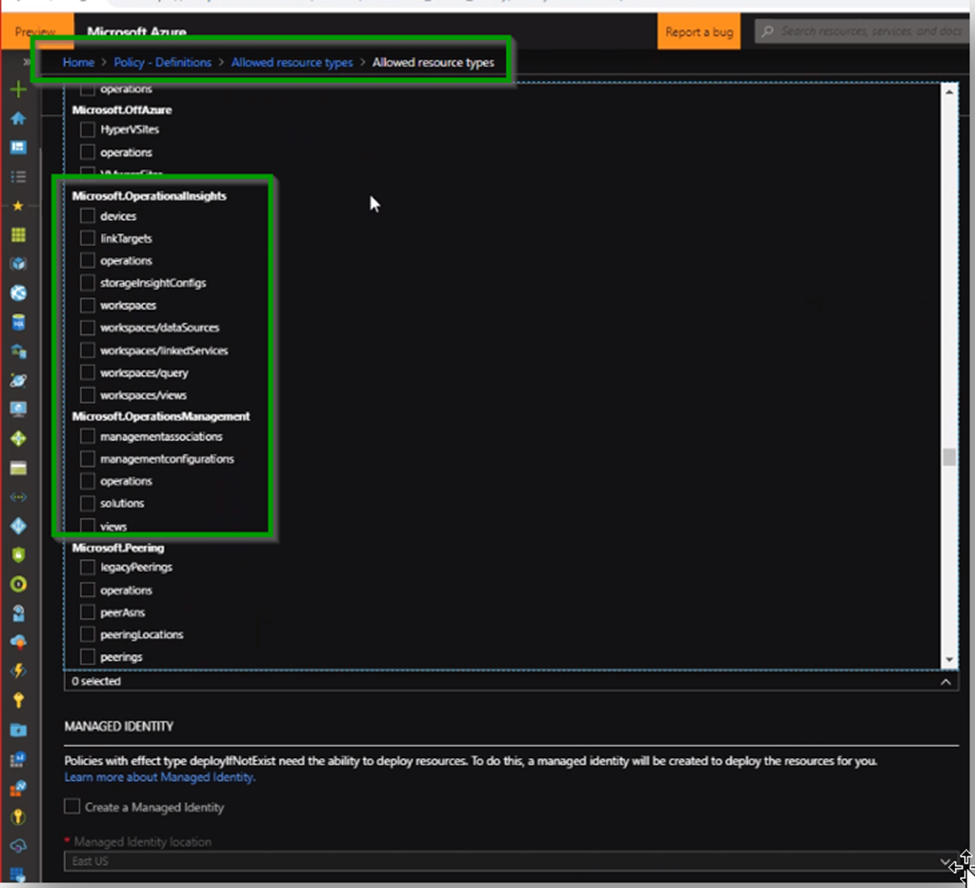
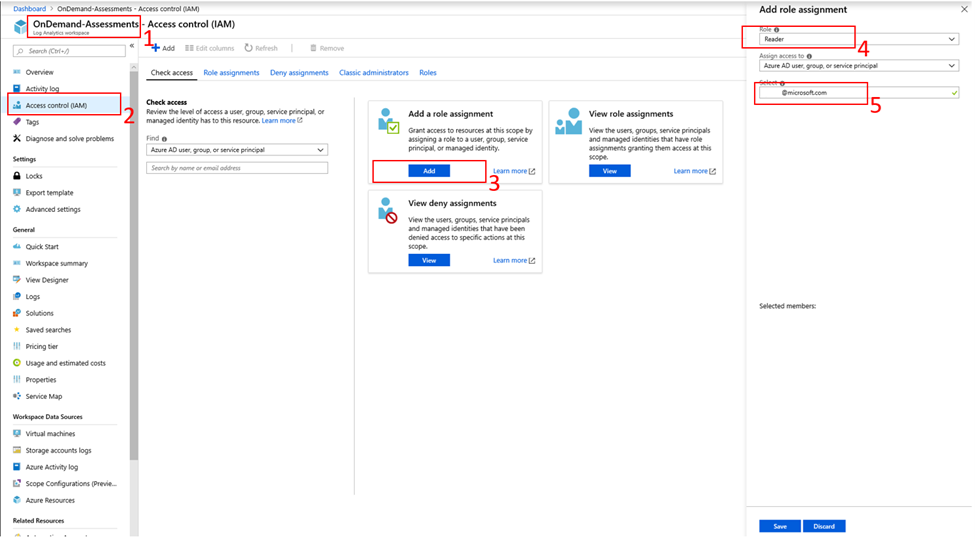
您應向工程師 (也可選擇 CSAM) 提供 Log Analytics 讀取者角色。
如果入口網站不允許您邀請要新增的電子郵件識別碼,您的 Azure Active Directory 全域管理員可能封鎖了「邀請訪客使用者」功能。 如需詳細資訊,請參閱邀請訪客使用者加入 Azure AD。
評定運作方式
當您在 Microsoft Engage Center 首頁選取 [評定] 連結時,其會將您重新導向至 Azure 入口網站的 Services Hub 連接器頁面。
建立新 Services Hub 連接器
建立 Services Hub 連接器:
在 [訂用帳戶] 下拉式清單,選取您的訂用帳戶。 您必須先為您選取的訂用帳戶註冊 「Microsoft ServicesHub」 資源提供者。
在 [資源群組] 下拉式清單,選取 [資源群組]。
在 [區域] 下拉式清單中,選取適當的區域。
在 [連接器名稱]欄位中:請輸入新的連接器資源名稱。
針對 [合約類型],選取 [MCA]。
![顯示 [基本] 索引標籤的 [建立 Services Hub 連接器] 檢視。](images/assessments-3.png)
完成 [Log Analytics] 索引標籤
完成 Log Analytics 索引標籤會將您的 Microsoft Engage Center 空間連線到 Log Analytics 工作區。 它也可讓您執行隨選評定。
![顯示 [Log analytics] 索引標籤的 [建立 Services Hub 連接器] 檢視。](images/assessments-4.png)
在 [Log Analytics 工作區訂用帳戶]下拉式功能表中:請選擇 Log Analytics 工作區下方現有的訂用帳戶。
在 [Log Analytics 工作區] 下拉式功能表中,選取您的 Log Analytics 工作區。
新增標籤 (可選)。
標籤通常用於資源組織,並可讓您將任意中繼資料指派給 Azure 資源。 您可以在建立 Services Hub 連接器時指派標籤,或稍後再指派標籤。
檢閱並建立連接器
檢閱您的 Services Hub 連接器資源詳細資料。
如果一切看起來都正確,請選取 [建立] 以建立新的 Services Hub 連接器。
![顯示 [檢視 + 建立] 索引標籤的 [建立 Services Hub 連接器] 檢視。](images/assessments-5.png)
檢視新的 Services Hub 連接器並連結空間
當您選取 [建立] 以建立新的 Services Hub 連接器時,系統會將您重新導向至 [部署狀態] 頁面。 等待部署完成。 完成後:
按一下 [前往資源] 按鈕。
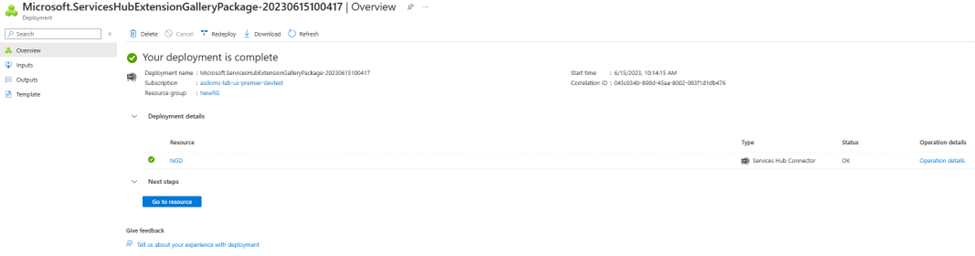
[前往資源] 按鈕會將您導向新的 Services Hub 連接器資源概觀頁面。
按一下 [隨選評定] 功能表項目。
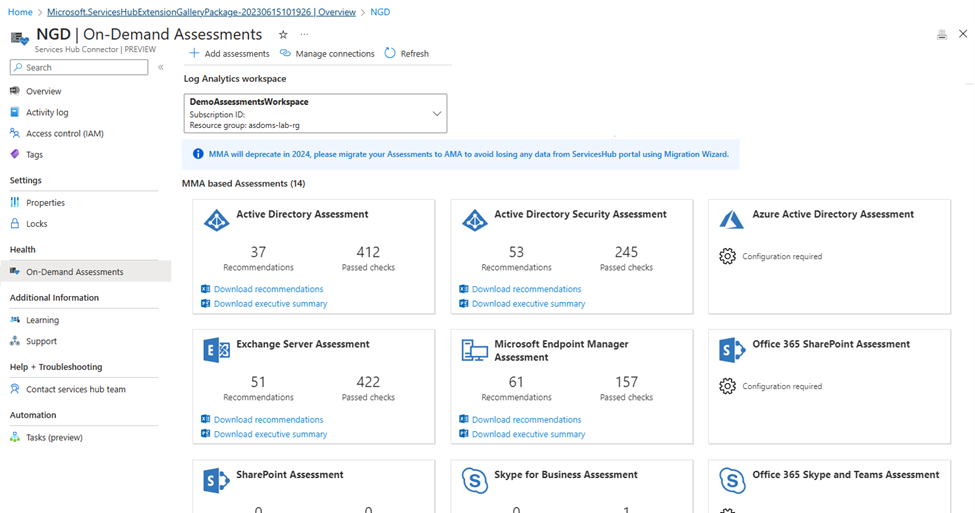
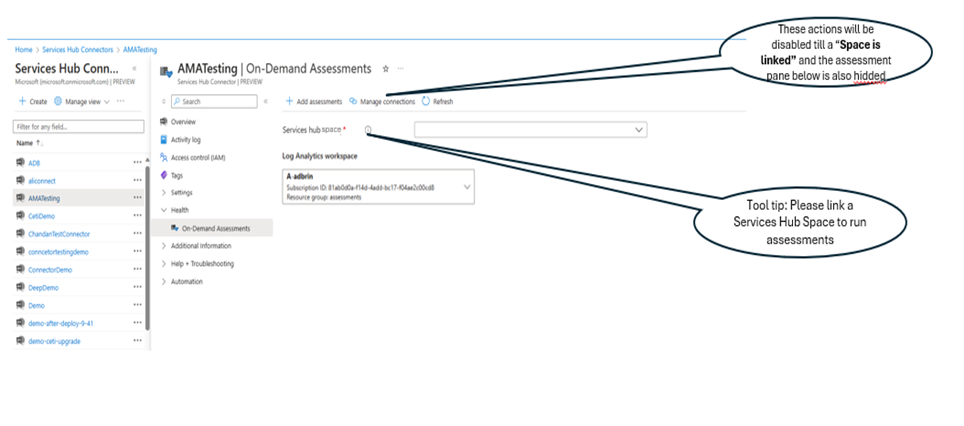
Azure 角色需求
如欲執行所有必要作業,所需最低角色為 Services Hub 操作員和 Log Analytics 參與者。
您可以在訂閱或資源群組層級套用這些角色。 具有這些角色的使用者可以建立新的 Services Hub 連接器,並執行所有其他相關作業。
下列各節列出作業特定需求。
建立新的連接器
訂用帳戶的擁有者、參與者或 Services Hub 操作員
AND
Log Analytics 工作區訂用帳戶/資源群組/資源上方的擁有者、參與者、讀取器、Log Analytics 參與者或 Log Analytics 讀取器 (建立期間可以選擇此下拉式清單。因此,如果您在建立期間選擇不要選取 Log Analytics 工作區,便不用使用權限)
將現有的 Services Hub 連接器連線變更為 Log Analytics 連接器
Log Analytics 工作區訂用帳戶/資源群組/資源上方的擁有者、參與者、讀取器、Log Analytics 參與者或 Log Analytics 讀取器。
AND
Services Hub 連接器訂用帳戶/資源群組/資源上的擁有者、參與者或 Services Hub 操作員
建立新的 Log Analytics 工作區,並將 Log Analytics 連線至 Services Hub 連接器。
訂用帳戶/資源群組上方的擁有者、參與者或 Log Analytics 參與者,正在下方處,建立新的 Log Analytics 工作區
AND
可至下方處,前往 Services Hub 連接器訂用帳戶/資源群組/資源來建立 Services Hub 連接器的擁有者、參與者或 Services Hub 操作員:
新增評定至 Services Hub 連接器
Services Hub 連接器訂用帳戶/資源群組/資源上的擁有者、參與者或 Services Hub 操作員
AND
Log Analytics 工作區訂用帳戶/資源群組/資源上方的擁有者、參與者或 Log Analytics 參與者。
檢視 Services Hub 連接器 -> 概觀
- 可至下方處,前往訂用帳戶/資源群組/Services Hub 連接器來建立擁有者、參與者、讀取器或 Services Hub 操作員:
檢視 Services Hub 連接器 -> [隨選評定刀鋒視窗]
Services Hub 連接器訂用帳戶/資源群組/資源上的擁有者、參與者、讀取器或 Services Hub 操作員
AND
Log Analytics 工作區訂用帳戶/資源群組/資源上方的擁有者、參與者、讀取器、Log Analytics 參與者或 Log Analytics 讀取器。
請至 Log Analytics 工作區中檢視評定結果。
- Log Analytics 工作區訂用帳戶/資源群組/資源上方的擁有者、參與者、讀取器、Log Analytics 參與者或 Log Analytics 讀取器。
執行評估
如需如何執行隨選評定的資訊,請參閱開始使用隨選評定。